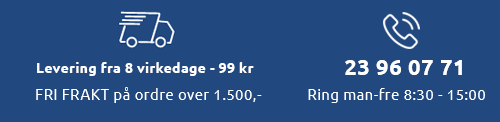Ofte stilte spørsmål
Du har to muligheter til å få ditt design på etikettene:
- Last opp den ferdige utskriftsfilen
Hvis du har et ferdig design, f.eks. Opprettet i InDesign eller Photoshop, kan du enkelt laste opp den utskriftsklare filen direkte til utskriftstjenesten vår. Du må bare være oppmerksom på at filformatet matcher det produktet du vil ha det skrevet ut på, da det ikke er mulig å endre en ferdig fil.
- Opprett ditt design med vårt gratis nettbaserte designverktøy
Du trenger ikke et designprogram eller være grafiker for å designe etikettene dine. I vårt gratis nettbaserte designverktøy finner du maler til alle våre utskriftsprodukter, samt et stort utvalg av design som du fritt kan bruke og tilpasse ditt behov. Så du kan enten velge å tilpasse et design, eller opprette ditt egen design fra en tom mal. Du kan naturligvis laste opp dine egne logoer eller bilder, legge til tekst, strekkoder, bakgrunner m.m. for å utforme ditt individuelle design. Og hvis du vil ha samme look til forskjellige produkter, kan du enkelt overføre designet mellom de forskjellige produktmalene.
Vær oppmerksom på følgende når du oppretter et design:
- Kontroller all tekst for stavefeil
- Sørg for at alle elementene er plassert slik du ønsker
- Viktige elementer som tekst og logo bør holdes innenfor sikkerhetslinjen for å sikre at de ikke blir beskåret under utskrift
- For å sikre at bilder, logoer og annen grafikk blir skarpe i utskriften, skal de være i høy oppløsning (300 dpi) og i CMYK-farge.
- Sørg for at lesbarheten er optimal for alt innhold
- Hvis du vil at designelementer som bakgrunnsfarge eller grafikk skal skrives ut til kanten, må de gå utover beskjæringslinjen
- Kontroller alltid designet nøye før du bestiller – filen behandles automatisk og skrives ut i samsvar med oppsettet.
Ja, det er for tiden tre materialer der du må være ekstra oppmerksom på designet ditt:
Transparent folie
Naturbrunt papir
Gullpapir
Hvis du har valgt ett av disse materialene, vises det en bakgrunn som angir fargen på materialet i designverktøyet (på det transparente materialet vises en rutete grå og hvit bakgrunn som angir at etiketten er gjennomsiktig). Denne bakgrunnen skrives selvfølgelig ikke ut.
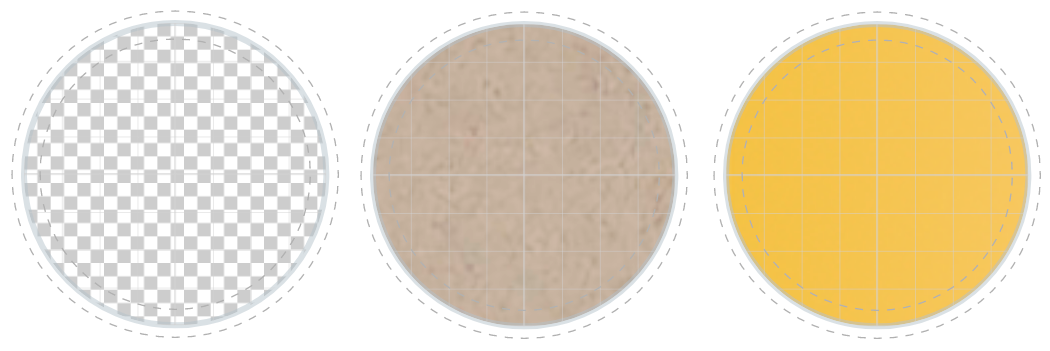
Når du laster opp et bilde eller en logo med en hvit eller farget bakgrunn og legger bildet på etiketten, vil den fargede/rutete bakgrunnen dekkes og på de områdene hvor bakgrunnen ikke lenger er synlig, vil det skrives ut slik at etikettens farge ikke kan ses/gjennomsiktigheten opphører.

I motsetning til vanlige kontorskrivere som ikke kan skrive ut hvit farge, vil hvitt i bildene dine bli skrevet ut på fargede/transparente etiketter via vår utskriftstjeneste. Og du har dermed også muligheten til å få hvit tekst på etikettene dine. Det hvite trykket er inkludert i prisen og koster ikke noe ekstra.
For å sikre at en uønsket hvit bakgrunn ikke skrives ut, må du lagre filene dine med en transparent bakgrunn. Bildeformater som .png eller .ai er velegnet til dette.
Hvis du ikke har muligheten til å lagre bildet ditt med transparent bakgrunn, kan du fjerne hvite områder direkte i vårt nettbaserte designverktøy ved hjelp av veiledningen «Innstillinger for hvitt blekk». Verktøyet registrerer automatisk hvis du laster opp et bilde med hvitt innhold, og veileder deg til hvordan du kan fjerne hvite områder du ikke ønsker å skrive ut.
Viktig informasjon om transparente etiketter
Når du bruker transparente etiketter, må du alltid være oppmerksom på overflaten/bakgrunnen du fester etikettene på ettersom bakgrunnen vil skinne gjennom. Hvis du f.eks. fester transparente etiketter med svart skrift på en rødvinsflaske, skinner bakgrunnen på rødvinsflasken så mye at du ikke lenger kan lese skriften, og da vil en hvit tekst fungere bedre. Hvis du derimot setter den transparente etiketten med svart skrift på en lys hvitvinsflaske, vil den svarte teksten være skarp.
Vi støtter en rekke filformater for opplasting av design.
Adobe Acrobat-dokument (*.pdf) (anbefalt)
Adobe Illustrator Artwork (*.ai)
Adobe Photoshop-bilde (*.psd)
JPEG-bilde (*.jpg,*.jpeg)
PNG-bilde (*.png)
TIFF-bilde (*.tif,*.tiff)
SVG-bilde (*.svg)*
BMP-bilde (*.bmp)
For å sikre feilfri utskrift må du sørge for at alle filer har tilstrekkelig høy kvalitet (300 dpi). Hvis du laster opp en fil med for lav oppløsning, vil det vises en advarsel nederst på skjermen, og du må sørge for å optimalisere bildet for å få et skarpt trykk.
Det høres ut som fagbegreper – og det er det også, men de er enkle å forstå og svært nyttige når du designer utskriftsprodukter.
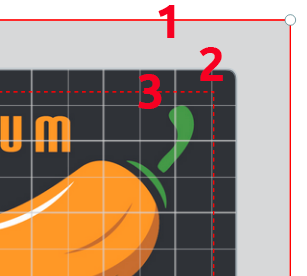
1. Beskjæring
Beskjæring betegnes som den delen av designet som er utenfor den endelige størrelsen på utskriftsproduktet ditt. Hvis du vil at designelementer som bakgrunnsfarge eller grafikk skal skrives ut til kanten, må de gå utover beskjæringslinjen for å sikre at det ikke kommer en hvit kant (uten trykk) rundt kanten.
2. Kant-/renskjæringslinje
Renskjæringslinjen viser den endelige kanten på utskriftsproduktet. Innholdet blir beskåret tett på renskjæringslinjen, men det vil alltid være en viss usikkerhet i utskriftsteknologien som gjør at beskjæringen reelt kan komme til å ligge lenger ut mot beskjæringslinjen eller inn mot sikkerhetsmarginen. Det er derfor viktig at du sørger for at alle viktige elementer ligger innenfor sikkerhetsmarginen.
3. Sikkerhetsområde/sikkerhetsmargin
Sikkerhetsområdet ligger et par mm innenfor kanten av produktet, og det markerer hvilket område som helt sikkert er med i trykket og ikke blir beskåret. Vi anbefaler derfor at du plasserer all viktig informasjon som navn, adresse, telefonnummer og logo i sikkerhetsområdet (minst 3 mm fra kanten) for å sikre at de ikke blir beskåret.
Ja, vårt nettbaserte designverktøy støtter CMYK-farger.
VIKTIG:
Hvis du sender oss bilder i RGB-farger, blir de automatisk konvertert til CMYK-farger.
Vi anbefaler at du oppretter bildene og utskriftsfilene dine i CMYK-farger for å sikre at fargene du ser på skjermen tilsvarer mest mulig det ferdige, utskrevne produktet. Hvis du oppretter dokumentet ditt i RGB, kan fargene på de utskrevne varene variere noe. Mange av de lyseste nyansene du ser på skjermen, kan nemlig ikke gjengis på trykk.
Merk at digitalbilder ofte er i JPEG-format, og at JPEG-filer nesten alltid er i RGB-farger.
Det spiller ingen rolle om utskriftsfilene er i RGB- eller CMYK-farger.
Du bruker CMYK-farger (Cyan, Magenta, Yellow og Key Color (svart)) til trykk og utskrifter, mens du på skjermen og i digitale bilder bruker RGB-farger (Red, Green og Blue).
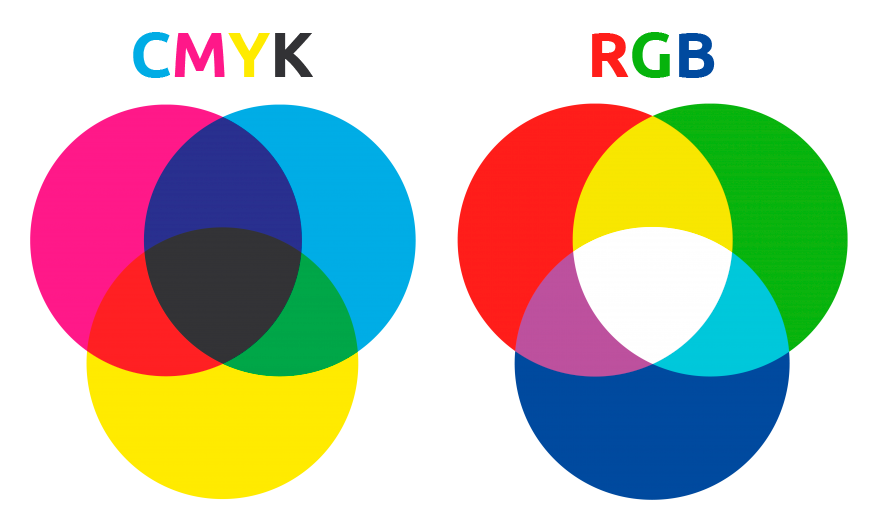
Hva er CMYK-farger?
CMYK er en subtraktiv fargeblanding, noe som betyr at jo mer farge som brukes, desto mørkere blir resultatet (som om du maler med vannfarge på et papir).
Svart Key Color er nødvendig fordi du ikke kan blande 100 % svart ved å blande Cyan, Magenta og Yellow, som i beste fall vil resultere i en mørk brunfarge.
Hvitt kommer frem ved fravær av farge, og med mindre det tilsettes et hvitt blekk, vil «hvite» områder ha samme farge som materialet det skrives ut på. De enkelte fargene påføres én etter én på papiret, og alt etter den ønskede fargenyansen oppnås gjennom blandingsforholdet. Materialet det skrives ut på vil også ha en innvirkning på hvordan fargene fremstår på det utskrevne resultatet.
CMYK-fargerommet brukes til alle typer trykk og utskrifter, også det du skriver ut på din egen skriver hjemme.
Hva er RGB-farger?
RGB-farger er basert på lys, og er en additiv fargeblanding, noe som betyr at jo mer farge(lys) som tilføres, desto lysere blir resultatet. Hvis du blander alle de tre fargene oppstår svart og hvitt ved fravær av farge(lys) på samme måte som hvis du slukker lyset i et rom.
RGB-farger kan også variere fra skjerm til skjerm ettersom de også påvirkes av lysstyrke og kalibrering av hver enkelt skjerm. RGB-farger brukes til å vise bilder på alle typer skjermer.

Hva betyr det for meg?
Ettersom det er vanskelig å konvertere RGB-farger perfekt til CMYK-farger, og det lett kan oppstå avvik i fargegjengivelsen når de automatisk blir konvertert, anbefaler vi at du alltid oppretter utskriftsfilen i CMYK til å begynne med. Dermed sikrer du at fargene på skjermen tilsvarer mest mulig det ferdige, utskrevne produktet.
Du kan laste opp filer på maks 15 MB.
For å oppnå det beste og skarpeste utskriftsresultatet bør bildene dine ha en oppløsning på minst 300 dpi. Ved strekgrafikk bør oppløsningen være 1200 dpi.
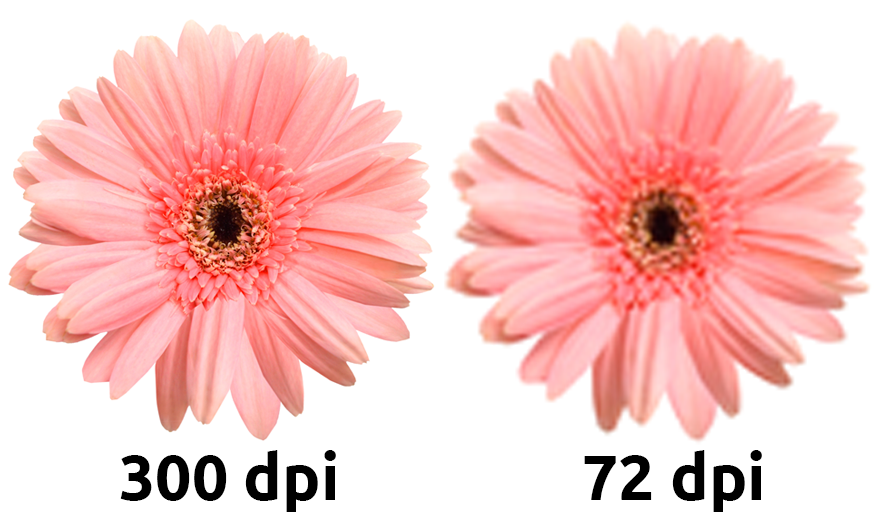
Ja, hvis du oppretter en konto kan du lagre designet ditt. Deretter kan du alltid se, redigere og bestille tidligere bestilte design ved å klikke på «Mine design» i kontoen din.
Selvsagt! Du kan enkelt laste opp egne bilder, logoer og grafikk i designverktøyet. De kan også enkelt beskjæres, flyttes eller roteres med de praktiske verktøyene i programmet.
Det skyldes sannsynligvis at utskriftsfilen din har vært i RGB-farger (rød-grønn-blå-fargerom). Vi anbefaler at du oppretter bildene og utskriftsfilene dine i CMYK-farger for å sikre at fargene du ser på skjermen tilsvarer mest mulig det ferdige, utskrevne produktet. Vær oppmerksom på at fargene på skjermen ofte kan avvike fra den opprinnelige fargetonen, særlig hvis skjermen ikke er kalibrert for å gjengi utskriftsfarger.
Merk at digitalbilder ofte er i JPEG-format, og at JPEG-filer nesten alltid er i RGB-farger.
VIKTIG:
Hvis du sender oss bilder i RGB-farger, blir de automatisk konvertert til CMYK-farger. Og derfor kan utskriftsfargene variere noe i forhold til det du ser på skjermen, noe vi ikke påtar oss ansvar for.
I vårt utvalg av produktmaterialer finner du materialer tilpasset mange forskjellige bruksområder. Men det er selvfølgelig ikke sikkert at det alltid er helt klart hvilket materiale som passer best for deg.
For mer informasjon om materialene vi tilbyr, vil vi anbefale å se under «Materialer», der du kan lese mer om egenskapene til de enkelte materialene. Du er også velkommen til å kontakte vår kundeservice på tlf. 70 10 18 00 (alle hverdager mellom kl. 08:30–15:00), eller på e-post til [email protected] hvis du har spørsmål om produktene våre.
Tips: Du kan alltid bestille et lite opplag hvis du har behov for å teste produktet til akkurat din bruk.
Alle angitte produktmål er angitt i bredde x høyde i millimeter. Hvis du er i tvil om størrelsen passer til ditt bruk, anbefaler vi at du prøver å klippe ut størrelsen på et vanlig papirark og tester om størrelsesforholdene passer før du bestiller etikettene (se ev. våre størrelsesveiledninger)
Med vårt nettverktøy kan du også velge mellom stående og liggende format for å optimalisere designet etter ønsket bruk.
Konfiguratoren gjør det enkelt for deg å velge produktet ditt og beregne prisen. Du kan enkelt finne produktet som passer best for deg ved å filtrere etter form, størrelse, materiale samt velge overflatebehandling og antall, og deretter får du umiddelbart prisen på produktet.
Det er et bestemt antall etiketter på et A4-ark, avhengig av valgt etikettformat og størrelse.
Antall A4-ark du mottar ved levering avhenger av antallet du har bestilt.
Du vil alltid få levert hele A4-ark – og minimumsbestilling er alltid 2 hele ark, så minimum antall etiketter er avhengig av størrelsen på etiketten du bestiller (hvis du bestiller en etikett med 24 etiketter på ett ark, vil minimumsbestillingen av denne størrelsen være 48 etiketter = 2 ark).
Hvis du ønsker mer informasjon, er du velkommen til å kontakte vår kundeservice på tlf. 70 10 18 00 (alle hverdager mellom kl. 08:30–15:00), eller på e-post til [email protected].
Hvis du ønsker en naturlig look med litt tekstur, kan du få skrevet ut etikettene dine uten overflatebehandling. Men for å holde dem fine i lang tid, anbefaler vi at du vurderer en overflatebehandling. Vår matte og blanke overflatebehandling forlenger etikettenes levetid ved å beskytte dem litt ekstra hvis de utsettes for fuktighet, slitasje, lys, riper og flekker. Overflatebehandlingen påføres etter utskrift på hele flaten, og beskytter dermed fargene og etiketten, samt gir en flott finish.
Det kan være forskjell på hvilken type overflatebehandling vi tilbyr til de forskjellige materialene. Du finner mer informasjon om hva vi tilbyr ved å gå inn på det ønskede materialet.